|
|
Word 2010でコメントの一覧を表示する方法 | ||
Word 2010でコメントの一覧を表示する方法 |
Q&A番号:019900 更新日:2019/12/13
|
Q&A番号:019900 更新日:2019/12/13 |
 | Word 2010で、コメントの一覧を表示する方法について教えてください。 |
 | Word 2010では、文書に挿入した複数のコメントを一覧で表示することができます。 |
Word 2010では、文書に挿入した複数のコメントを一覧で表示することができます。
はじめに
Word 2010では、文書内にある複数のコメントを「変更履歴ウィンドウ」で一覧表示できます。
コメントの一覧から該当のコメントにジャンプするため、離れたページやコメント数が多くても確認しやすくなります。
コメントは、縦長または横長のウィンドウで表示することができます。表示したウィンドウは非表示にできます。
操作手順
Word 2010でコメントの一覧を表示するには、以下の操作手順を行ってください。
コメントが挿入されている文書を表示します。
ここでは例として、以下のような文書を表示します。
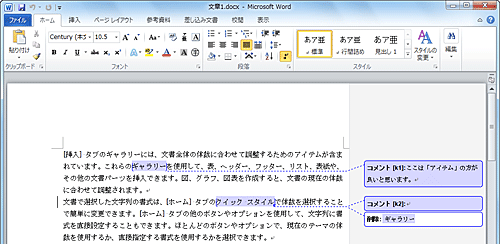
リボンから「校閲」タブをクリックし、「変更履歴」グループから「 [変更履歴] ウィンドウ」の「▼」をクリックします。
![リボンから「校閲」タブをクリックし、「変更履歴」グループから「 [変更履歴] ウィンドウ」の「▼」をクリックします](/qasearch/1007/doc/answer/image/019/019900/019900b.png)
ウィンドウの表示方法を選択します。
ここでは例として、「横長の [変更履歴] ウィンドウを表示」をクリックします。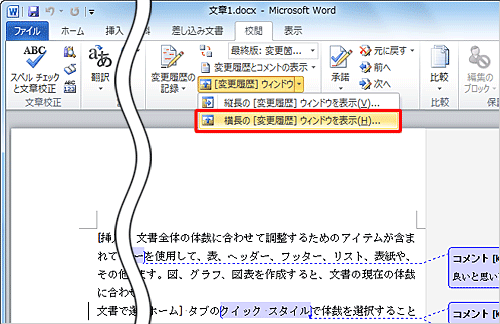
以上で操作完了です。
コメントの一覧が表示されたことを確認してください。
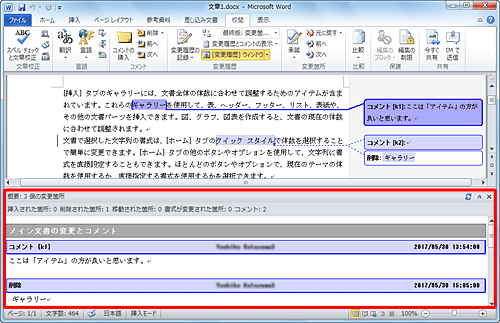
補足
表示されたコメントの一覧を非表示にするには、「 [変更履歴] ウィンドウ」をクリックします。
![表示されたコメントの一覧を非表示にするには、「 [変更履歴] ウィンドウ」をクリックします](/qasearch/1007/doc/answer/image/019/019900/019900d.png)
このQ&Aに出てきた用語
|
|
|


 Wordでコメントの一覧を表示する方法
Wordでコメントの一覧を表示する方法







